Независимо от того, новичок вы или опытный пользователь Windows, в конечном итоге вы столкнетесь с проблемами, которые не так легко диагностировать. Вы можете нанять кого-нибудь, чтобы устранить проблему, но это должно быть крайним средством. Зачем платить кому-то, если вы можете легко сделать это самостоятельно совершенно бесплатно?
Аппаратные проблемы чаще всего возникают, когда вы используете более старую версию операционной системы (например, Windows 7 или Windows 8) или передовую версию (например, Windows Insider). Мы представляем вам обзор лучших инструментов для диагностики вашего персонального компьютера.
CPU-Z
CPU-Z — изящная программа, которая сканирует вашу систему на предмет внутренней аппаратной конфигурации. Это необходимо, если вы когда-нибудь захотите обновить детали вашего ПК и избежать проблем с несовместимостью. CPU-Z - это бесплатная прикладная программа-утилита для диагностики и отображения технической информации о персональном компьютере пользователя (характеристик и параметров работы оборудования). Программа работает под ОС Microsoft Windows начиная с версии Windows 98 (включая Windows 10). Выпускается также специальная версия под Android.

Программа определяет технические характеристики центрального процессора, материнской платы и BIOS, оперативной памяти, видеокарты, кроме жёсткого диска. Популярна среди IT-специалистов, компьютерных техников и ремонтников, геймеров и оверклокеров.
Performance Monitor
Этот тип приложения может использоваться для диагностики причины проблем на локальном или удаленном компьютере путем измерения производительности оборудования, программных служб и приложений.
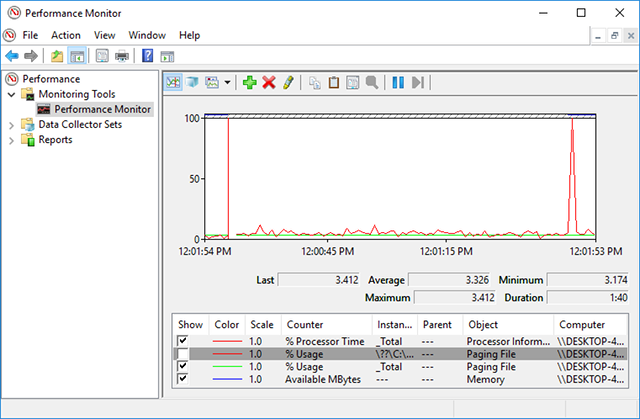
В Windows 10 в отличие от более старых версий он существует как приложение.
По умолчанию на Performance Monitor отображается только «процент времени процессора», которое отображает, сколько ресурсов вашего процессора используется в любой момент времени, но вы можете добавить дополнительные опции, такие как использование диска, энергопотребление, размер файла подкачки, размер поискового индекса и т.д,
Reliability Monitor
Это скрытый инструмент диагностики, который существует со времен Windows Vista, но многие люди даже не слышали о нем. Reliability Monitor находится в Панели управления. Чтобы открыть его перейдите в раздел «Система и безопасность» > «Безопасность и обслуживание» > «Обслуживание» > «Просмотр истории надежности».
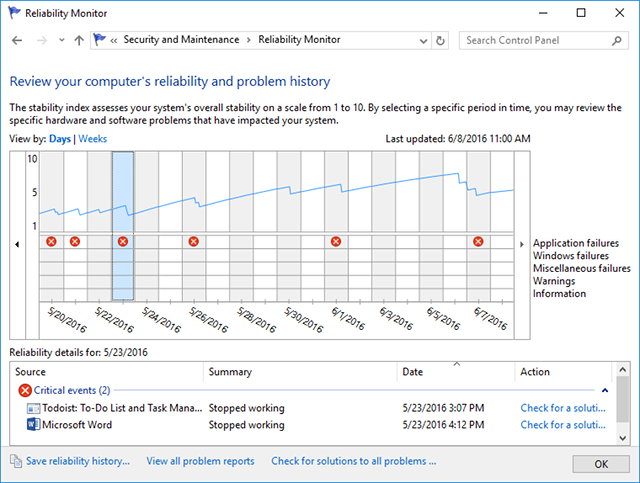
Здесь вы увидите историю вашей системы, график событий и ошибок, которые произошли в течение определенного периода времени. Синяя линия - это оценка от 1 до 10 того, насколько стабильной ваша система была за этот период.
WiFi Analyzer
Независимо от того, используете ли вы Wi-Fi или Ethernet, есть большая вероятность, что вы столкнетесь с проблемами в сети. Это одна из самых распространенных проблем в наши дни. Вот почему вам нужен этот инструмент.
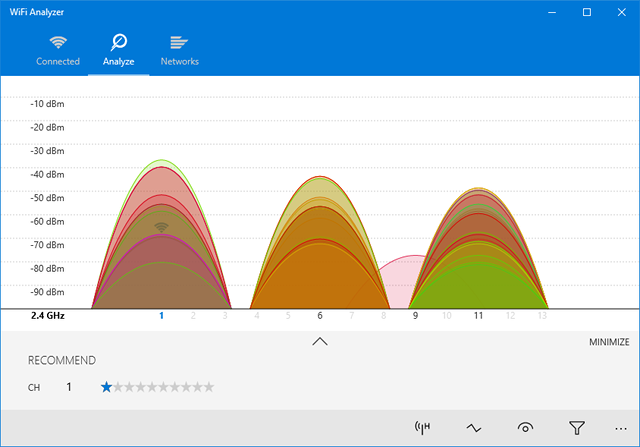
WiFi Analyzer анализирует настройки вашей беспроводной сети, чтобы определить, не мешает ли ваш канал другим близлежащим сетям Wi-Fi. После диагностики он порекомендует вам настройку канала. Приложение не идеальное, особенно в многолюдных квартирах и густонаселенных городах, но в некоторых случаях он может помочь значительно увеличить скорость и надежность Wi-Fi.
Angry IP Scanner
Angry IP Scanner - хороший инструмент диагностики, чтобы просканировать вашу сеть и увидеть, какие IP-адреса и порты используются какими устройствами.
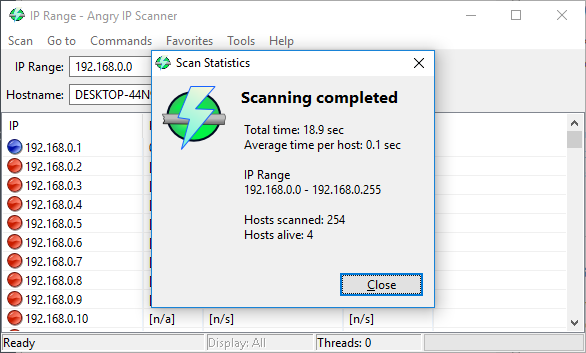
Вы можете использовать его дома, чтобы узнать, сколько устройств подключено к вашей сети (чтобы проверить, подключается ли кто-нибудь к вашему интернету или найти IP-адрес определенного устройства (например, вашего смартфона).
CrystalDiskInfo
Эта программа предназначена для диагностики работы жёстких дисков. Задумывались ли вы, в хорошем ли состоянии ваш жесткий диск или твердотельный накопитель? Это нелегко выяснить, особенно с новыми SSD, которые могут выйти из строя, прежде чем вы поймете, что что-то не так.
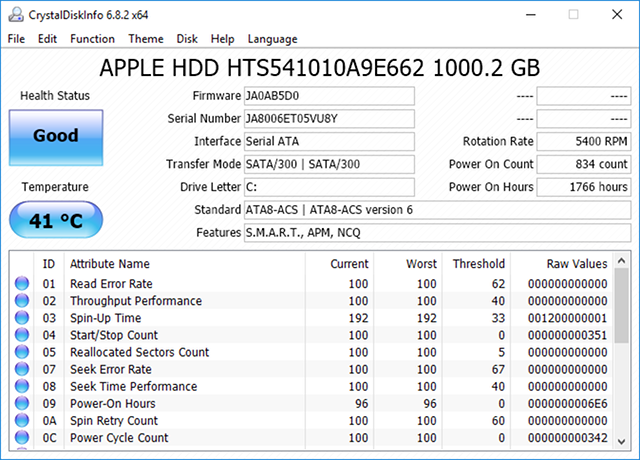
Эта простая программа дает вам полный обзор о состоянии ваших дисков с данными, включая жесткие диски, твердотельные накопители и USB-накопители. У вас будут данные о температуре, времени работы, частоте появления ошибок и многом другом. Она также предоставляет информацию об их общем состоянии.
Есть также программа CrystalDiskMark, которая показывает, как быстро ваши диски могут читать и записывать информацию.
WinDirStat
Это свободная бесплатная программа для анализа использования ёмкости разделов диска в ОС Microsoft Windows. Она сканирует ваши диски с данными и сообщает, сколько места занято различными папками и файлами. Программа показывает дерево каталогов с использованием диска в процентах и список расширений файлов с указанием в процентах, сколько места занимает каждое расширение.
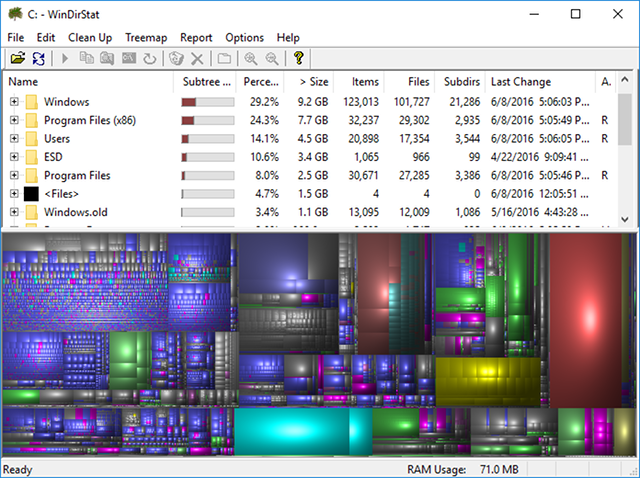
Список расширений и дерево каталогов интерактивно взаимодействуют с графической картой (TreeMap), на которой каждому расширению присвоен собственный цвет.
WinDirStat идеально подходит не только для визуализации места хранения ваших данных, но и для очистки потерянных файлов и восстановления дискового пространства.
Resource Monitor
Проблемы с ОЗУ являются еще одной распространенной проблемой. В наши дни слишком легко исчерпать оперативную память, что может привести к замедлению работы системы и даже сбоям.
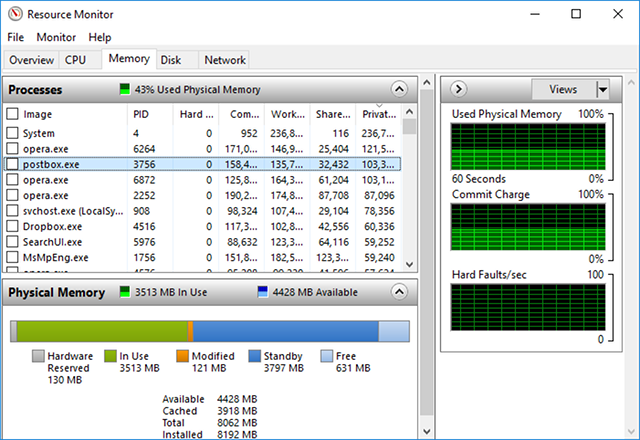
В Windows есть функция под названием Resource Monitor, которая была задействована еще в Vista. Традиционно вам нужно было запускать его через диспетчер задач, а в Windows 10 это отдельное приложение, которое вы можете запустить через меню «Пуск».
Resource Monitor - это расширенный способ просмотра данных о вашей системе в режиме реального времени, который обычно используется вместе с Performance Monitor. Это один из самых простых способов диагностики и устранения проблем с оперативной памятью.
Windows Memory Diagnostic
В Windows есть встроенный инструмент, который может физически протестировать ваши модули оперативной памяти, чтобы убедиться, что в них нет ошибок. Это приложение под названием Windows Memory Diagnostic.
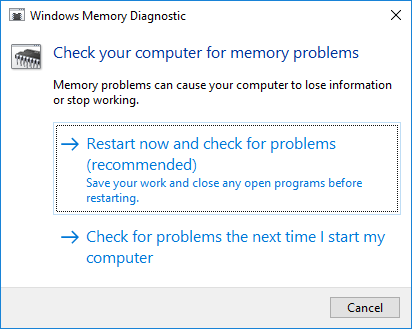
Утилита Windows Memory Diagnostic предназначена для тестирования оперативной памяти на ошибки. Она призвана быть "легкой и быстрой" и должна определять наличие ошибок менее чем за полчаса, а в типичных конфигурациях даже менее чем за 10 минут.
Диагностировать можно любые типы памяти (объем тестируемой памяти ограничен - до 4 ГБ), но утилита не сможет определить ошибки при использовании памяти с коррекцией ошибок ЕСС, т.к. они будут исправлены встроенной технологией коррекции.
JScreenFix
Посмотрите внимательно на экран своего компьютера. Видите ли вы пятна, которые не вызваны пятнами пыли? Это может быть застрявший пиксель, то есть пиксель, который застрял на определенном цвете. Это может раздражать.
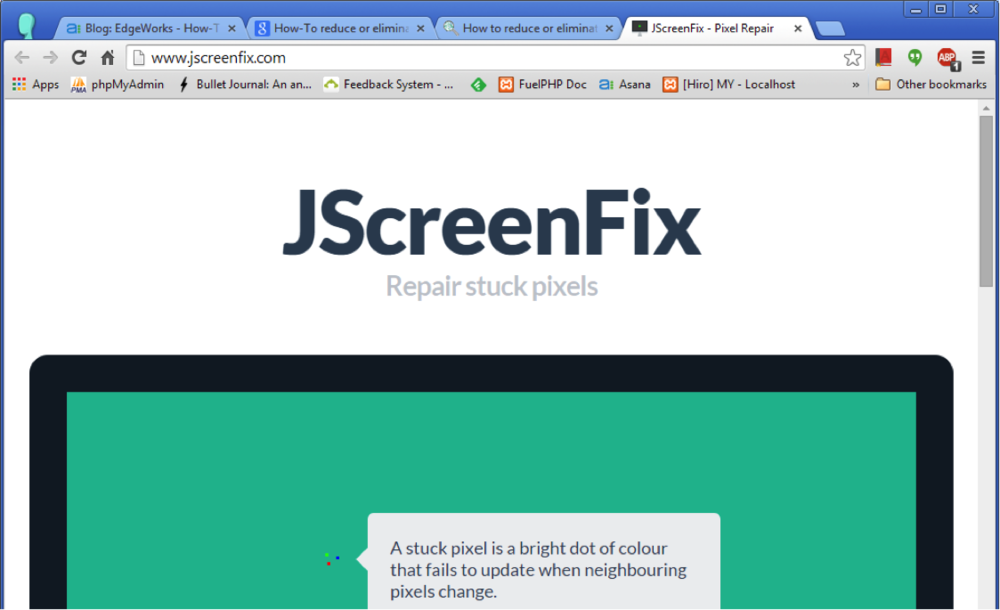
JScreenFix - это веб-инструмент, который может помочь вам с этим. При его запуске область экрана с застрявшим пикселем начинает мигать сотнями разных цветов каждую секунду. С помощью JScreenFix пиксель должен открепиться примерно через десять минут.
Этот механизм помогает не всегда. Иногда застрявший пиксель застревает навсегда из-за физического дефекта на экране. JScreenFix имеет показатель успеха на более чем 60%, поэтому все же попробуйте запустить программу.


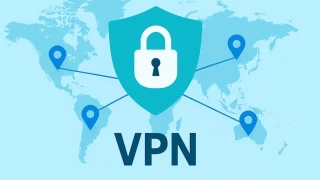


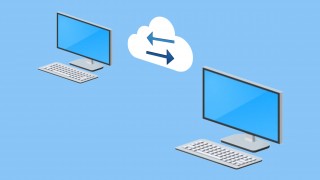




 Обзор лучших программ для диагностики Windows
Обзор лучших программ для диагностики Windows Обзор 10 лучших альтернатив Microsoft PowerPoint
Обзор 10 лучших альтернатив Microsoft PowerPoint Облачное хранение файлов: какой лучше подходит для вас?
Облачное хранение файлов: какой лучше подходит для вас? Обзор наушников AirPods второго поколения от Apple
Обзор наушников AirPods второго поколения от Apple  iPhone 5S характеристики айфона. обзор Айфон 5с
iPhone 5S характеристики айфона. обзор Айфон 5с